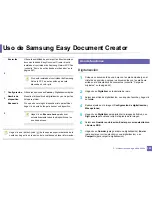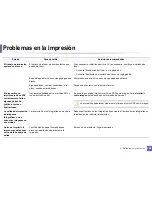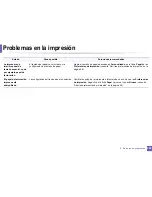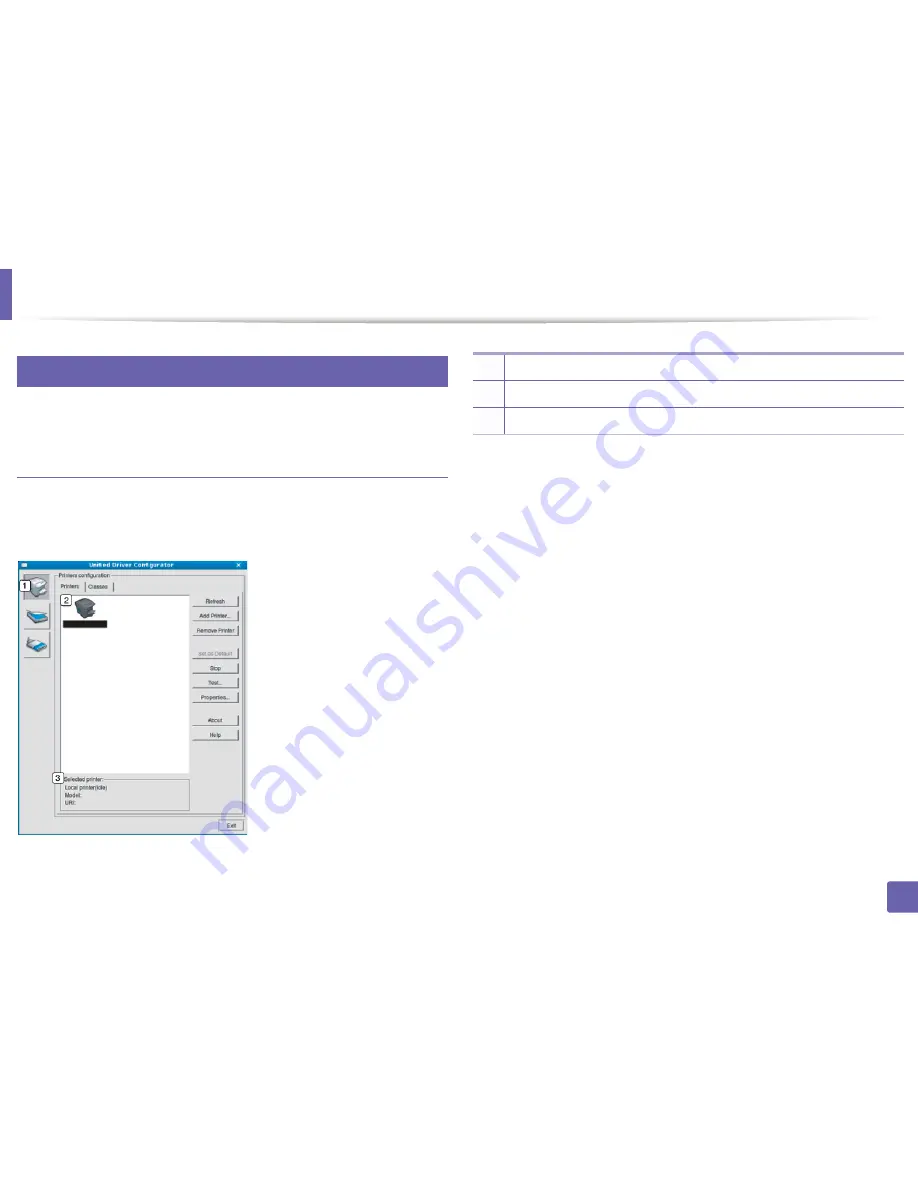
Uso de Linux Unified Driver Configurator de
290
5. Herramientas de gestión útiles
11
Printers configuration
Printers configuration
tiene dos fichas:
Printers
y
Classes
.
Ficha Printers
Visualice la configuración de impresión del sistema actual haciendo clic en
el botón del icono del dispositivo que se encuentra a la izquierda de la
ventana
Unified Driver Configurator
.
Los botones de control de la impresora son los siguientes:
•
Refresh:
actualiza la lista de impresoras disponibles.
•
Add Printer:
permite agregar una impresora nueva.
•
Remove Printer:
elimina la impresora seleccionada.
•
Set as Default:
configura la impresora seleccionada como impresora
predeterminada.
•
Stop/Start:
detiene o inicia la impresora.
•
Test:
permite imprimir una página de prueba para verificar si el equipo
funciona correctamente.
•
Properties:
Permite visualizar y cambiar las propiedades de la
impresora.
1
Cambia a
Printers configuration
.
2
Muestra todas las impresora instaladas.
3
Muestra el estado, el nombre del modelo y URI del dispositivo.
Содержание CLX-3305FW
Страница 87: ...Distribuci n del t ner 87 3 Mantenimiento...
Страница 89: ...Sustituci n del cartucho de t ner 89 3 Mantenimiento...
Страница 91: ...Sustituci n del contenedor de t ner residual 91 3 Mantenimiento...
Страница 93: ...Sustituci n de la unidad de im genes 93 3 Mantenimiento...
Страница 98: ...Limpieza de la impresora 98 3 Mantenimiento 1 2 1 2...
Страница 107: ...Soluci n de atascos de documentos originales 107 4 Soluci n de problemas...
Страница 110: ...Soluci n de atascos de papel 110 4 Soluci n de problemas...
Страница 113: ...Soluci n de atascos de papel 113 4 Soluci n de problemas...
Страница 148: ...Informaci n reglamentaria 148 5 Ap ndice 26 China nicamente...